Toshiba Satellite M60: Глава 2
Глава 2: Toshiba Satellite M60
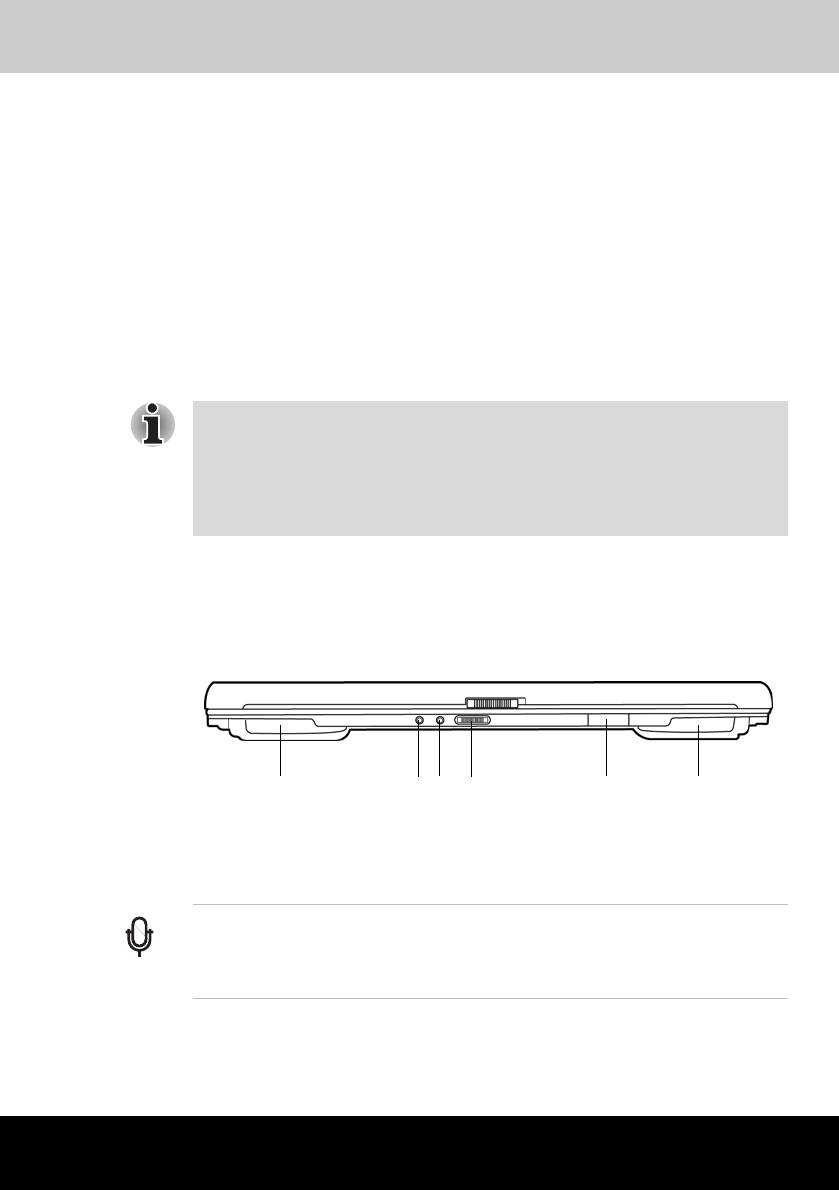
Satellite M60
Глава 2
Путеводитель по компьютеру
В этой главе приводится описание различных компонентов
компьютера. Ознакомьтесь с каждым компонентом, прежде чем начать
работать с компьютером.
Корпуса ноутбуков отдельных типов проектируются так, чтобы в
них можно было реализовать все возможные конфигурации всей
серии изделий. Выбранная вами модель может и не иметь всех
функций и характеристик, соответствующих всем значкам и
переключателям, изображенным на корпусе ноутбука, если вы не
выбрали эти функции.
Вид спереди с закрытым дисплеем
На этом рисунке показан вид компьютера спереди с закрытой панелью
дисплея.
r
n
o
p
q
r
1.Гнездо для микрофона
4.Универсальный разъем для
2.Гнездо для наушников
цифровых карт памяти
3.Регулятор громкости
5.Левый и правый динамики
Вид компьютера спереди с закрытым дисплеем
Гнездо для
Стандартное 3,5-миллиметровое минигнездо
микрофона
для микрофона обеспечивает подключение
монофонического микрофона с трехжильным
шнуром.
Руководство пользователя 2-1
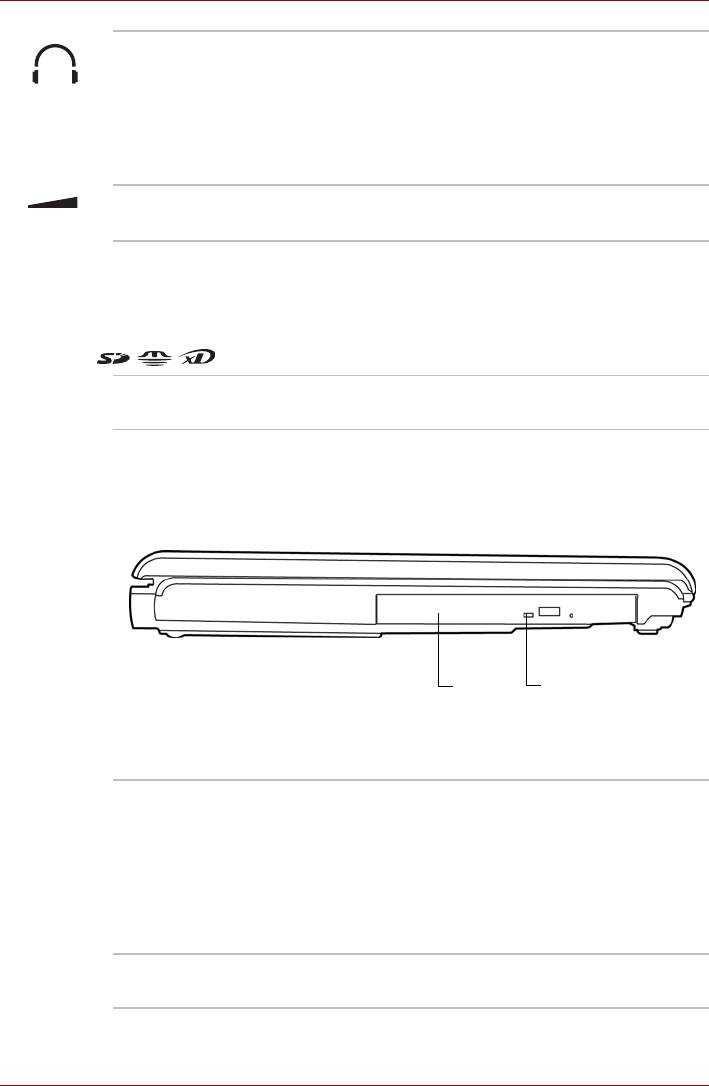
Путеводитель по компьютеру
Портыдля
К гнезду для наушников подключаются
наушников
стереонаушники или иные устройства вывода
звука, например, внешние громкоговорители с
усилителем мощности. При подключении к
этому гнезду наушников или других устройств
встроенные динамики автоматически
блокируются.
Регулятор
Регулирует громкость стереодинамиков или
громкости
наушников.
Многоформатный
Универсальный разъем позволяет
разъем для
пользоваться картами памяти,
цифровых карт
предназначенными
для цифровых
памяти
фотоаппаратов и различных портативных
устройств обработки данных.
Левый и правый
Служат для воспроизведения звука.
динамики
Вид слева
На этом рисунке представлена левая сторона компьютера.
n
o
1. Привод оптических носителей 2. Индикатор привода оптических носителей
Левая сторона компьютера
Привод оптических
Компьютер оснащен полноразмерным
носителей
приводом оптических дисков, способным
работать с дисками диаметром 12 или 8 см
(4,72 или 3,15 дюйма) без дополнительного
адаптера. Технические характеристики
приводов см. в разделе Дисководы этой же
главы, а указания по их эксплуатации и по
уходу за дисками – в главе 4 Изучаем основы.
Индикатор привода
Индикатор светится
при обращении
оптических дисков
компьютера к приводу оптических носителей.
2-2 Руководство пользователя
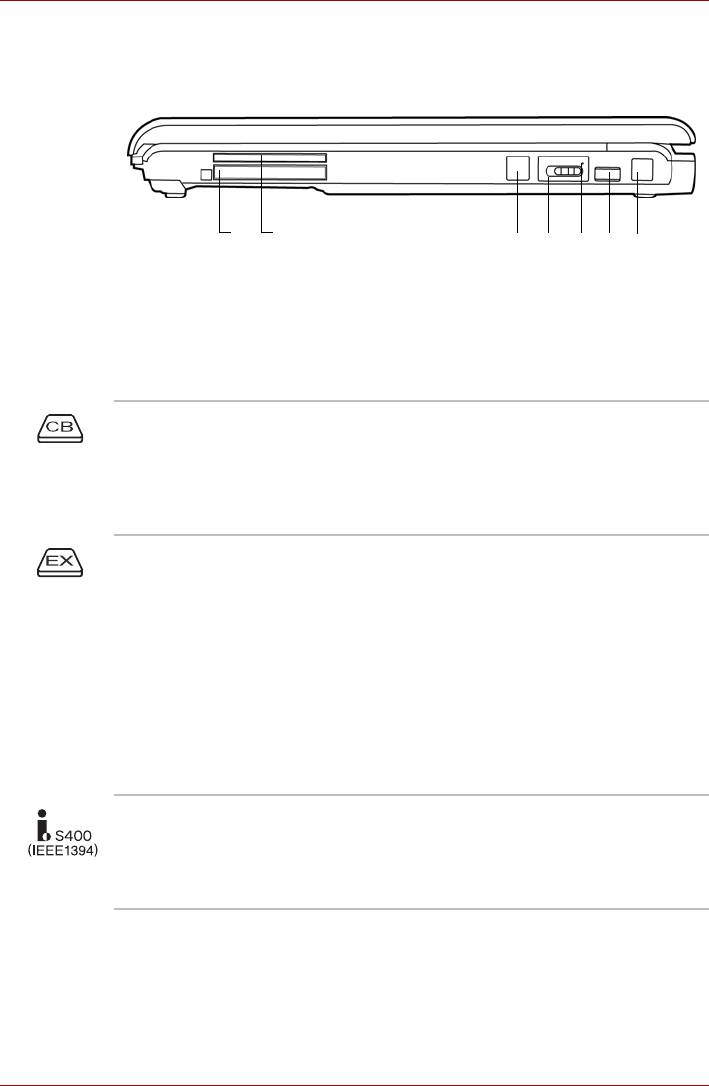
Путеводитель по компьютеру
Правая сторона
На этом рисунке представлена правая сторона компьютера.
n
o
p
q
r
s
t
1.Разъем PC card
5.Индикатор беспроводной связи*
2.Разъем ExpressCard
6.Порт универсальной
3.Порт i.LINK (IEEE1394)
последовательной шины (USB)
4.Переключатель беспроводной связи*
7.Модемное гнездо
Вид компьютера справа
* Наличие данного компонента зависит от приобретенной модели.
Разъем PC Card В этот разъем устанавливаются одно
5-миллиметровое устройство PC Card типа II.
Можно установить любое стандартное
устройство формата PC Сard, например,
SCSI-адаптер, сетевую плату Ethernet или
плату флэш-памяти.
Разъем
В разъем вставляется одна карта памяти
ExpressCard
типа Express Card, представляющая собой
дополнительный модуль памяти небольших
размеров с интерфейсом PCI Express и USB
(универсальная последовательная шина).
Скорость обмена данными составляет
2,5 Гбит/с. Поддерживаются как
34-миллиметровые, так и 54-миллиметровые
карты памяти.
Эта функция может отсутствовать в
зависимости от конфигурации вашего
компьютера.
Порт i.LINK
Порт обеспечивает высокоскоростную
(IEEE1394)
передачу данных с внешних устройств,
например, с цифровых видеокамер.
Это относится только к моделям компьютера с
портом i.LINK.
Руководство пользователя 2-3
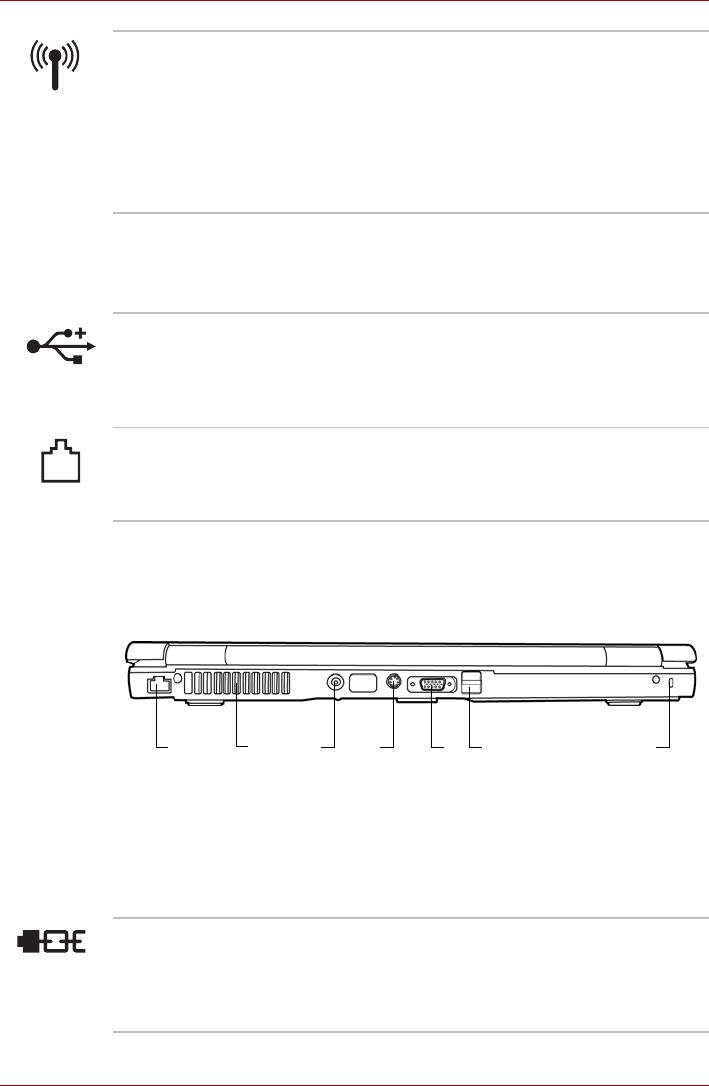
Путеводитель по компьютеру
Переключатель
Переключатель беспроводной связи служит
беспроводной
для включения беспроводного сетевого
связи
приемопередатчика. Расположенный рядом
индикатор беспроводной связи светится при
активизации беспроводного подключения к
сети.
(Наличие данного компонента зависит от
приобретенной модели).
Индикатор
Указывает, активен ли беспроводной адаптер
беспроводной
или модуль Bluetooth.
связи
(Наличие данного компонента зависит от
приобретенной модели).
Порт
Универсальная последовательная шина
универсальной
(USB 2.0 и 1.1) позволяет подключать к
последовательной
компьютеру устройства, поддерживающие
шины (USB)
стандарт USB (клавиатуры, мыши, жесткие
диски, сканеры и принтеры).
Модемное гнездо Модемное гнездо служит для подключения
модема непосредственно к стандартной
телефонной линии с помощью модемного
кабеля.
Вид сзади
На этом рисунке представлена тыльная сторона компьютера.
t
s
r
q
p
o
n
1.Защитный замок-блокиратор
5.Гнездо подключения
2.Порт универсальной
источника постоянного
последовательной шины (USB)
тока с напряжением 19 В
3.Порт для подключения внешнего
6.Вентиляционное
монитора (системы RGB)
отверстие
4.Выход на ТВ
7.Сетевой разъем
Тыльная сторона компьютера
Защитный замок-
К этому порту подсоединяется стопорный
блокиратор
трос. Приобретаемый дополнительно
стопорный трос прикрепляет компьютер к
столу или другому крупному предмету для
предотвращения кражи.
2-4 Руководство пользователя
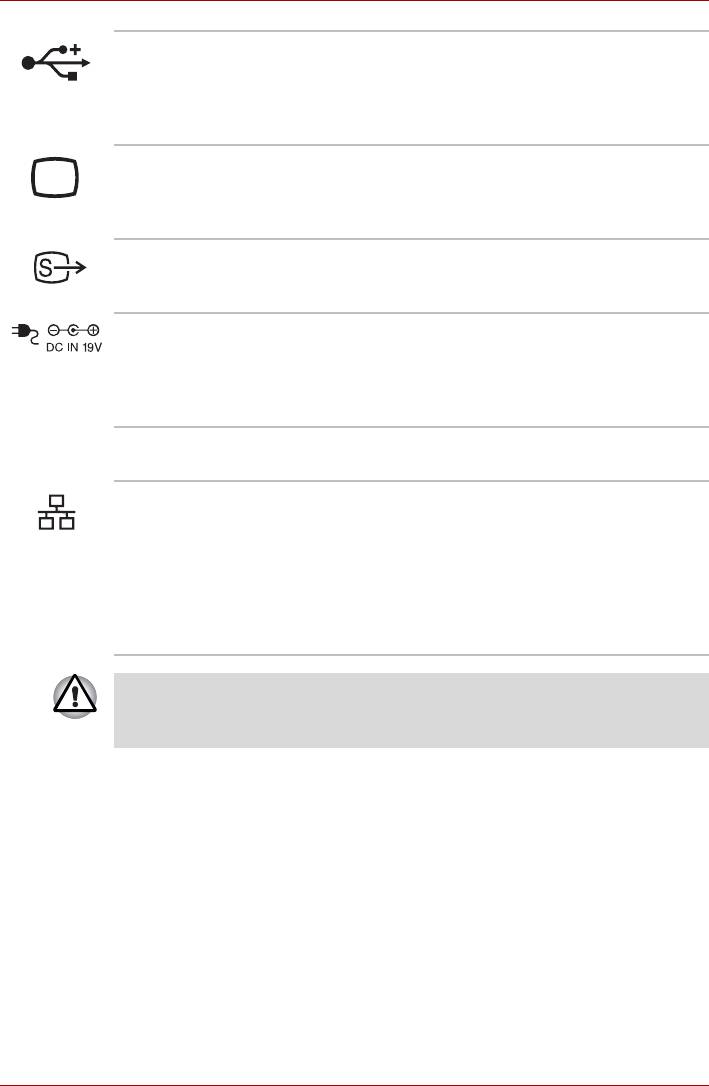
Путеводитель по компьютеру
Порты
Порты универсальной последовательной
универсальной
шины (USB 2.0 и 1.1) позволяют подключать
последовательной
к компьютеру устройства, поддерживающие
шины (USB)
стандарт USB (клавиатуры, мыши, жесткие
диски, сканеры и принтеры).
Порт для
К этому 15-контактному гнезду подключается
подключения
внешний видеодисплей.
внешнего монитора
(системы RGB)
Выход на ТВ В этот разъем вставляется 4-контактный
кабель S-video для вывода сигнала в формате
NTSC
или PAL.
Гнездо
К гнезду питания от сети подключается
подключения
адаптер переменного тока.
источника
постоянного тока с
напряжением 19 В
Вентиляционное
Вентиляционные отверстия предохраняют
отверстие
центральный процессор от перегрева.
Сетевой разъем Это гнездо служит для подключения к
локальной сети. Встроенный сетевой адаптер
поддерживает стандарты Ethernet LAN (10
Мбит/с, 10BASE-T) и Fast Ethernet LAN (100
Мбит/с, 100BASE-Tx) или Gigabit Ethernet LAN
(1000 Мбит/с, 1000BASE-T). Два встроенных
в
разъем индикатора позволяют следить за
состоянием подключения к локальной сети.
Во избежание перегрева центрального процессора следите за тем,
чтобы вентиляционные отверстия не оказались
заблокированными.
Руководство пользователя 2-5
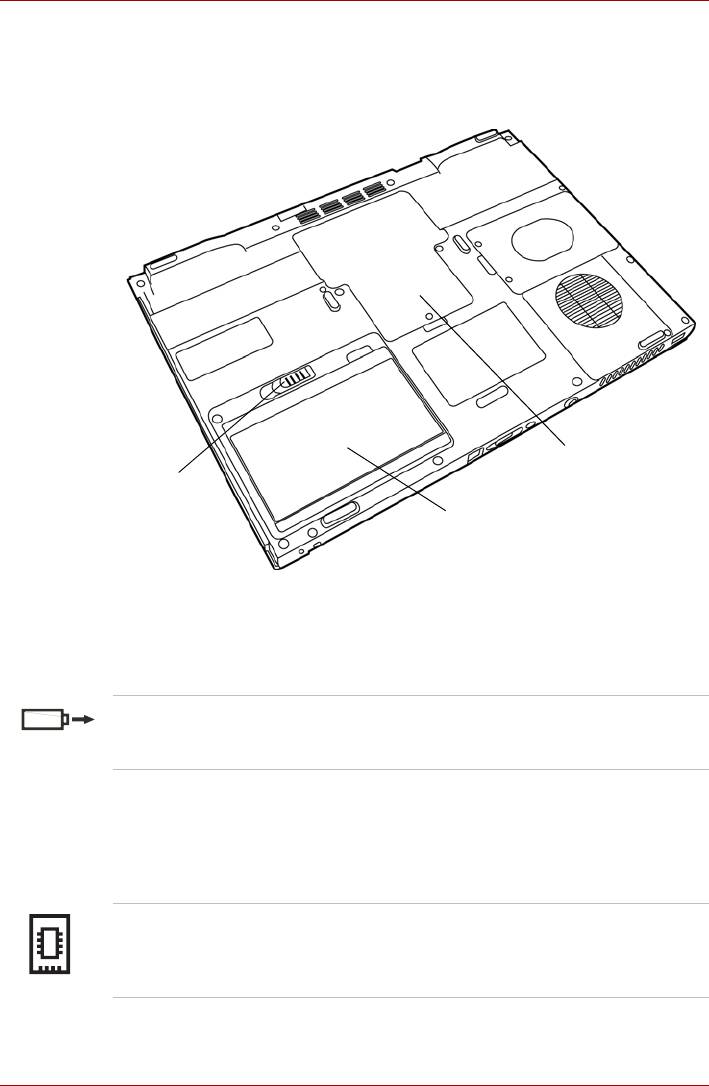
Путеводитель по компьютеру
Нижняя сторона
На этом рисунке представлен вид компьютера снизу. Прежде чем
переворачивать компьютер, убедитесь, что его дисплей закрыт.
p
n
o
1.Защелка батарейного источника питания
2.Батарейный источник питания
3.Разъем для наращивания памяти
Вид компьютера снизу
Защелка
Чтобы снять батарейный источник питания,
батарейного
сдвиньте защелку.
источника питания
Батарейный
Батарейный источник питания снабжает
источник питания
компьютер электроэнергией, когда к нему не
подключен адаптер переменного тока.
Подробные сведения о батарейном источнике
питания см. в главе 6 Питание и режимы
управления им.
Разъем для
Служит для установки дополнительного
наращивания
модуля памяти
и наращивания ее емкости.
памяти
См. раздел Наращивание памяти главы 8
Дополнительные устройства.
2-6 Руководство пользователя
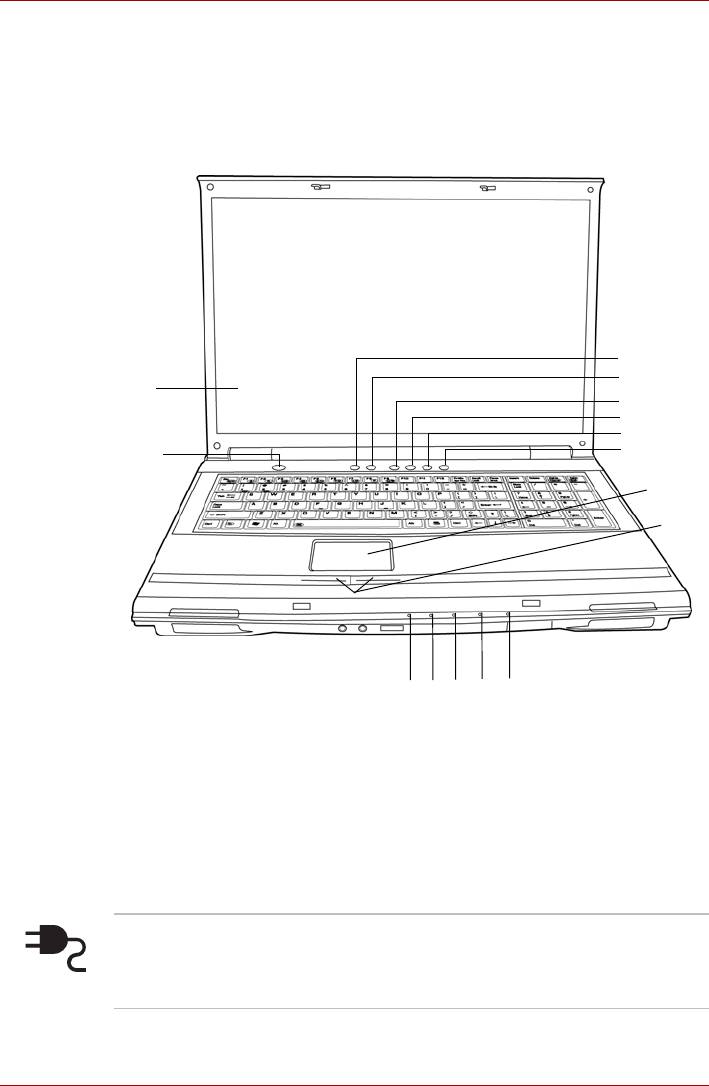
Путеводитель по компьютеру
Вид спереди с открытым дисплеем
На следующем рисунке показана лицевая сторона компьютера с
открытым дисплеем. Чтобы открыть дисплей, сдвиньте защелку
дисплея на передней части компьютера и поднимите дисплей.
Наклоните дисплей под удобным углом зрения.
u
v
s
w
11
z
12
z
t
13
z
14
z
15
z
n
o
p
q
r
1.Индикатор питания от сети
8.Кнопка Интернет
2.Индикатор питания
9.Кнопка CD/DVD
3.Индикатор батареи
10.Воспр. / Пауза
4.Индикатор жесткого диска
11.Стоп
5.Индикатор обращения к универсальному
12.Назад
разъему для цифровых карт памяти
13.Вперед
6.Экран дисплея
14.Сенсорный планшет
7.Кнопка включения питания
15.Кнопки управления
сенсорным планшетом
Вид компьютера спереди с открытым дисплеем
Индикатор питания
Индикатор питания от сети светится,
от сети
когда к компьютеру присоединен адаптер
переменного тока, подключенный к источнику
питания.
Руководство пользователя 2-7
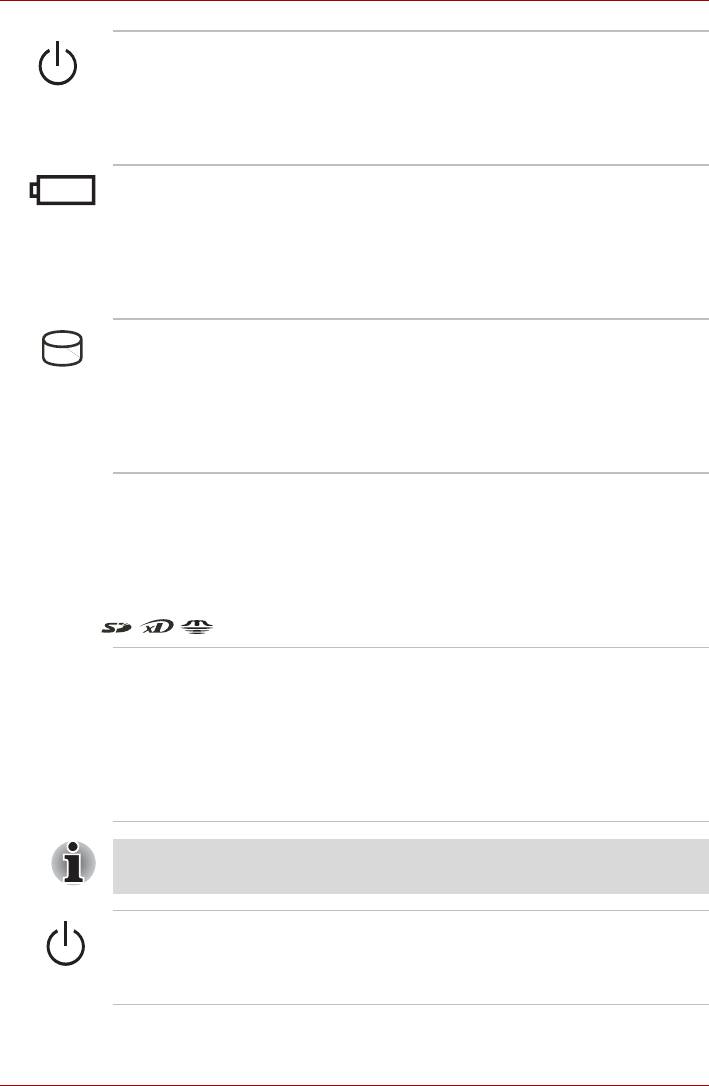
Путеводитель по компьютеру
Индикатор питания Если система пребывает в ждущем режиме,
индикатор питания мигает желтым. При
выключенном или пребывающем в спящем
режиме компьютере индикатор гаснет.
В обычном рабочем режиме индикатор
светится зеленым.
Индикатор батареи Индикатор батареи указывает на текущее
состояние батарейного источника питания.
Когда батарея полностью заряжена,
индикатор светится зеленым. В ходе зарядки
батареи через
адаптер переменного тока
индикатор светится желтым. При падении
заряда батареи индикатор мигает желтым.
Индикатор жесткого
Индикатор жесткого диска указывает на
диска
обращение к жесткому диску. Индикатор
включается всякий раз, когда компьютер
загружает какую-либо программу, открывает
тот или иной файл или выполняет иную
функцию, требующую обращения к жесткому
диску.
Индикатор
При обращении к многоформатному разъему
обращения
к
для цифровых карт памяти данный индикатор
многоформатному
светится.
разъему для
цифровых карт
памяти
Экран дисплея На ЖКД отображается текст и графика с
высокой контрастностью. См. Приложение B.
Когда компьютер работает от адаптера
переменного тока, изображение на экране
дисплея выглядит несколько ярче, нежели при
работе от батарейного
источника питания.
Пониженная яркость – один из способов
экономии заряда батареи.
Чтобы продлить срок службы дисплея, при простоях компьютера
пользуйтесь хранителем экрана.
Кнопка включения
Данная кнопка служит для включения и
питания
выключения питания компьютера. С кнопкой
питания совмещен индикатор, который
светится голубым, когда система включена.
2-8 Руководство пользователя
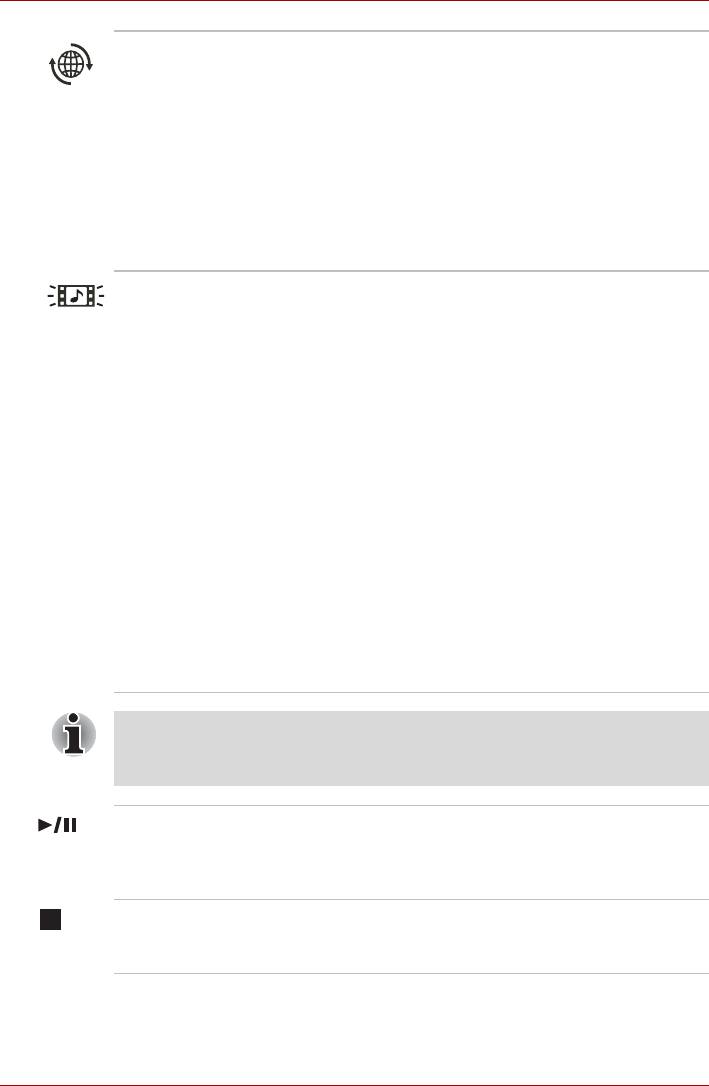
Путеводитель по компьютеру
Кнопка Интернет Нажатием кнопки Интернет запускается
установленный по умолчанию интернет-
браузер.
Настройку функций данной кнопки можно
изменить в окне утилиты TOSHIBA Controls.
Чтобы открыть окно утилиты TOSHIBA
Controls, нажмите на кнопку пуск (start),
войдите в панель управления, нажмите на
Принтеры и другое оборудование (Printers
and Other Hardware), а затем - на
пиктограмму TOSHIBA Controls.
Кнопка CD/DVD
Нажатием этой кнопки при выключенном
компьютере запускается приложение Express
Media Player. После запуска приложения
Express Media Player загорается индикатор
питания, а кнопка воспроизведения звуковых
записей раблокируется. В то же время, ее
нажатие во время работы приложения
Express Media Player ни к чему не приведет.
Нажатием кнопки при включенном питании
или пребывании компьютера в ждущем
режиме запускается приложение Windows
®
Media
Player (настройка по умолчанию.
Настройку функций данной кнопки можно
изменить в окне утилиты TOSHIBA Controls.
Чтобы открыть окно утилиты TOSHIBA
Controls, нажмите на кнопку пуск (start),
войдите в панель управления, нажмите на
Принтеры и другое оборудование (Printers
and Other Hardware), а затем - на
пиктограмму TOSHIBA Controls.
Пользуясь приложением Express Media Player, назначьте кнопке
CD/DVD функцию “CD/DVD”, что можно сделать в окне утилиты
TOSHIBA Controls.
Воспр. / Пауза Служит для воспроизведения компакт-дисков,
дисков DVD и цифровых записей. Эта же
кнопка останавливает воспроизведение в
режиме паузы.
Стоп Служит для остановки воспроизведения
компакт-дисков, дисков DVD и цифровых
записей.
Руководство пользователя 2-9
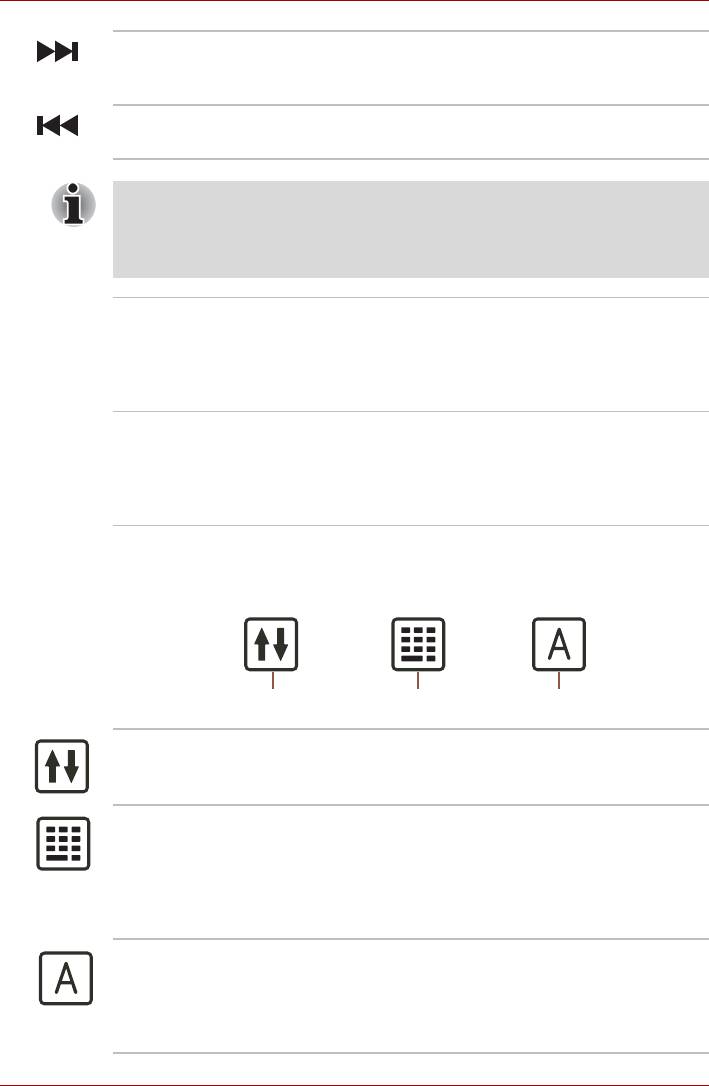
Путеводитель по компьютеру
Вперед Переход к следующей дорожке, разделу или
массиву данных. Подробнее см. в главе 4
«Изучаем основы».
Назад Служит для перехода к предыдущим дорожкам.
Подробнее см. в главе 4 «Изучаем основы».
®
Если в приложении Windows
Media Player выбран режим
воспроизведения в произвольном порядке, то при нажатии кнопок
«Следующая» или «Предыдущая» будет выполняться переход к
случайно выбранной дорожке.
Сенсорный
Координатно-указательное устройство,
планшет
расположенное в центре упора для запястий,
служит для управления курсором на экране.
См. раздел Применение сенсорного планшета
главы 4 Изучаем основы.
Кнопки управления
Кнопки управления
, расположенные под
сенсорного
сенсорным планшетом, позволяют выбирать
планшета
пункты меню или выполнять действия с
текстом и графикой с помощью экранного
курсора.
Индикаторы клавиатуры
Scroll Lock
Num Lock
Caps Lock
Scroll Lock Если значок режима Scroll Lock светится
зеленым, значит, курсор зафиксирован на
определенной строке.
Num Lock Если значок режима Num Lock светится
зеленым, значит, клавишами
вспомогательного сегмента клавиатуры
можно пользоваться для ввода цифровых
символов. Если значок не светится,
клавишами можно перемещать курсор.
Режим Caps Lock Индикатор Caps Lock светится при нажатии
клавиши Caps Lock. Когда этот индикатор
светится, нажатие клавиш на клавиатуре
обеспечивает
ввод прописных (заглавных)
букв.
2-10 Руководство пользователя
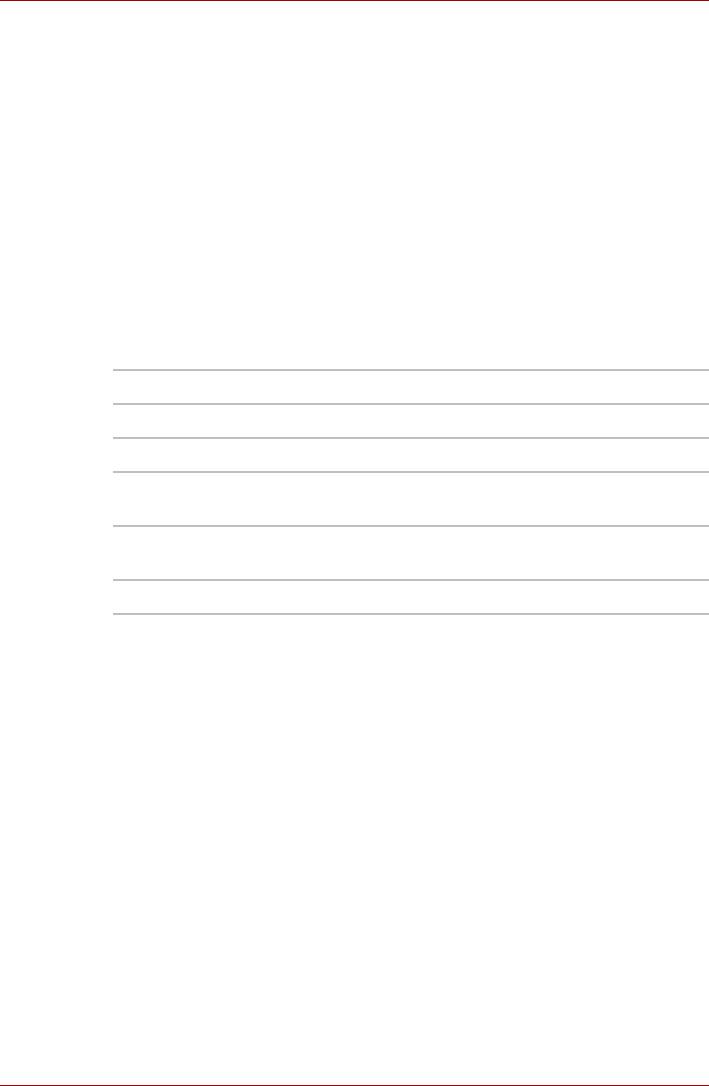
Путеводитель по компьютеру
Привод оптических носителей
Компьютер оснащен приводом оптических носителей одного из
следующих типов: дисковод CD-RW/ DVD-ROM или DVD Super Multi
(с поддержкой однослойных или двуслойных дисков в зависимости
от конфигурации компьютера). Управление операциями с дисками
CD/DVD-ROM осуществляет контроллер с интерфейсом ATAPI.
При обращении компьютера к диску светится индикатор дисковода.
Коды регионов для DVD-приводов и носителей
Дисководы и носители изготавливаются в соответствии со
спецификациями для шести регионов сбыта. При приобретении
DVD-диска убедитесь, что он подходит к дисководу, в противном
случае он будет воспроизводиться неправильно.
Код Регион
1 Канада, США
2 Япония, Европа, ЮАР
, Ближний Восток
3 Юго-Восточная Азия, Восточная Азия
4 Австралия, Новая Зеландия, острова Тихого океана,
Центральная и Южная Америка, Карибский бассейн
5 Россия, страны полуострова Индостан, Африка, Сев.
Корея, Монголия
6 Китай
Записываемые диски
В этом разделе описываются типы записываемых дисков.
Обязательно проверьте по техническим характеристикам привода,
установленного на вашем компьютере, возможность записи на нем
дисков того или иного типа. Для записи компакт-дисков пользуйтесь
программой Record Now!. См. главу 4 Изучаем основы.
CD-диски
■ Диски формата CD-R служат для однократной записи данных.
Записанные данные невозможно удалить или внести в них какие-
либо изменения.
■ Диски формата CD-RW допускают многократную запись.
Пользуйтесь либо многоскоростными (1, 2 или 4-кратная скорость
записи), либо высокоскоростными (от 4-х до 10-кратной скорости)
дисками CD-RW. Максимальная скорость записи
высокоскоростных дисков CD-RW – 24-кратная.
Руководство пользователя 2-11
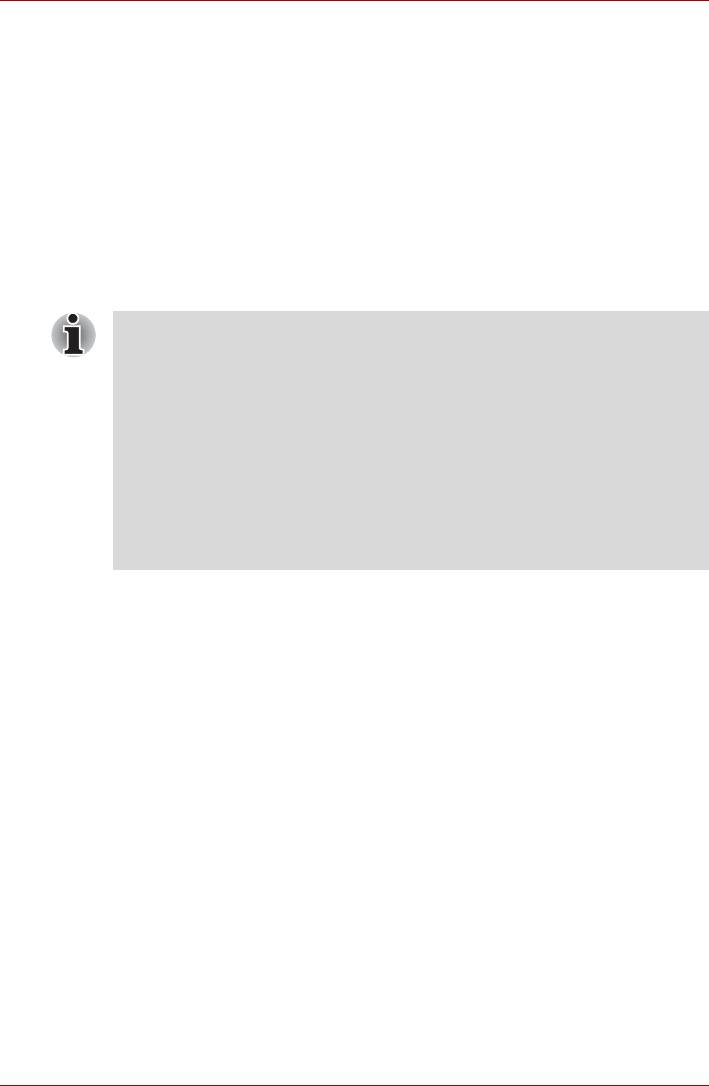
Путеводитель по компьютеру
DVD-диски
■ Диски форматов DVD-R и DVD+R служат для однократной записи
данных. Записанные данные невозможно удалить или внести в них
какие-либо изменения.
■ На диски формата DVD-RW, DVD+RW и DVD-RAM допускается
многократная запись.
Дисковод CD-RW/DVD-ROM
Полноразмерный модульный дисковод CD-RW/DVD-ROM
обеспечивает запись данных на перезаписываемые диски CD, а также
воспроизведение дисков диаметром 12 или 8 см (4,72 или 3.15 дюйма)
без дополнительного адаптера.
Скорость считывания данных ниже в центральной части диска и
выше на его периферии.
Максимальаня скорость считывания 8-кратная
данных с дисков DVD
Максимальная скорость считывания 24-кратная
данных с дисков CD:
Максимальная скорость считывания 24-кратная
данных с дисков CD-R:
Максимальная скорость записи 24-кратная
данных на диски CD-RW: (сверхскоростные
носители)
2-12 Руководство пользователя
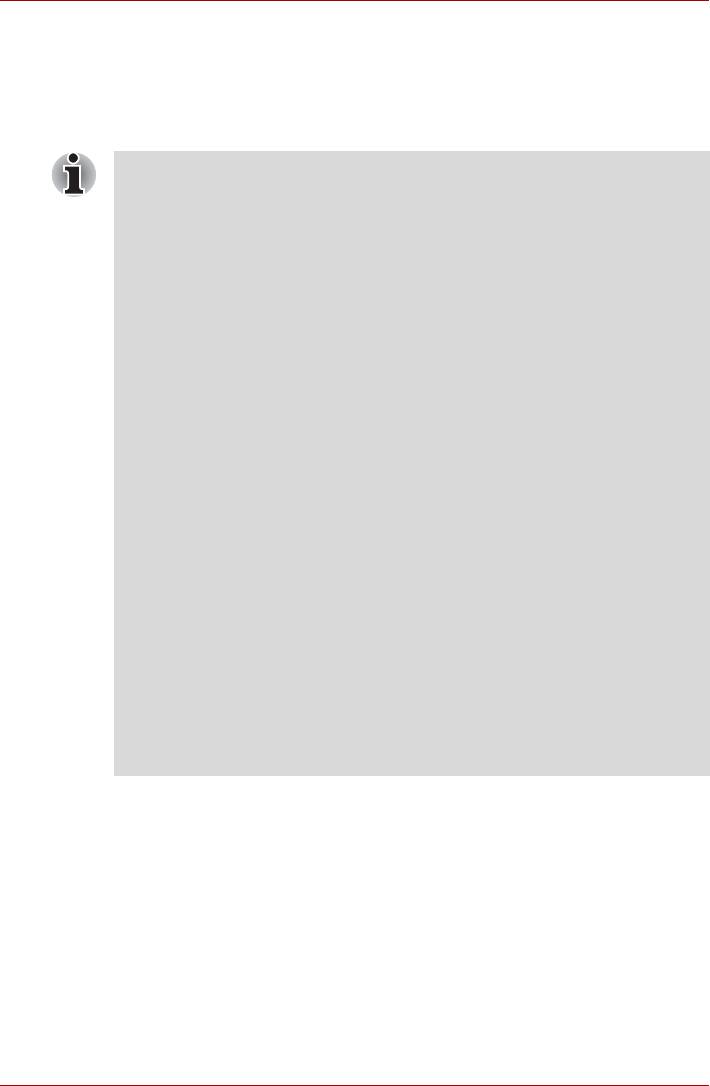
Путеводитель по компьютеру
Дисковод DVD Super Multi с поддержкой двуслойных дисков
Полноразмерный модульный многофункциональный дисковод DVD
Super Multi обеспечивает запись данных на перезаписываемые диски,
а также воспроизведение дисков диаметром 12 или 8 см (4,72 или
3.15 дюйма) без дополнительного адаптера.
Скорость считывания данных ниже в центральной части диска и
выше на его периферии.
Максимальная скорость считывания
8-кратная
данных с дисков DVD:
Максимальная скорость записи данных
8-кратная
на диски DVD-R:
Максимальная скорость записи данных
4-кратная
на диски DVD-RW:
Максимальная скорость записи данных
8-кратная
на диски DVD+R:
Максимальная скорость записи данных
4-кратная
на диски DVD+RW:
Максимальная скорость записи данных
5-кратная
на диски DVD-RAM:
Максимальная скорость считывания
24-кратная
данных с дисков CD:
Максимальная скорость считывания
24-кратная
данных с дисков CD-R:
Максимальная скорость записи данных
10-кратная
на диски CD-RW:
(сверхскоростные
носители)
Максимальная скорость записи данных
2,4-кратная
на диски DVD+R (двуслойные):
Этот дисковод не работает с дисками, на которые можно записывать
данные со скоростью, превышающей 8-кратную (DVD-R, DVD+R с
одинарным слоем), 4-кратную (DVD-RW, DVD+RW), 5-кратную
(DVD-RAM) или сверхскоростью+ (CD-RW).
Руководство пользователя 2-13
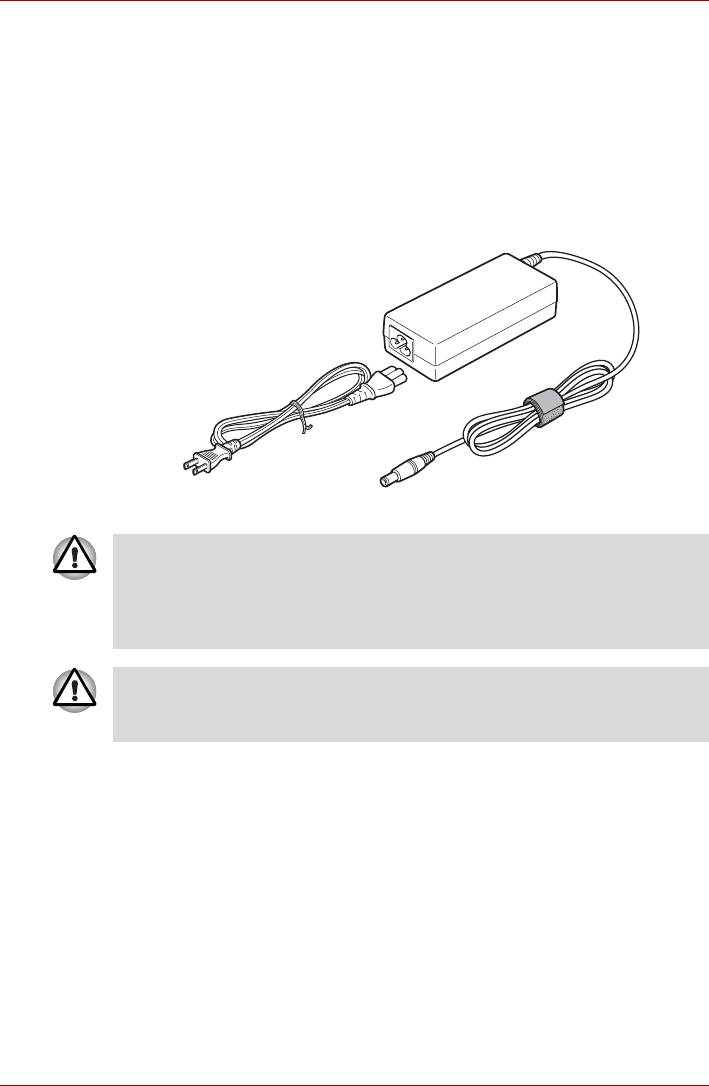
Путеводитель по компьютеру
Адаптер переменного тока
Адаптер переменного тока преобразует переменный ток в постоянный,
снижая напряжение, подаваемое на компьютер. Он автоматически
преобразует напряжение в диапазоне от 100 до 240 вольт при частоте
50 или 60 герц, позволяя использовать компьютер почти в любой
стране или регионе.
Чтобы перезарядить батарею, просто подсоедините адаптер
переменного тока к источнику питания и компьютеру. Подробнее см.
главу 6 Питание и режимы управления им.
Адаптер переменного тока
Использование неподходящего адаптера может вывести
компьютер из строя. В таких случаях корпорация TOSHIBA
снимает с себя всякую ответственность за понесенный ущерб.
Номинальное выходное напряжение составляет 19 вольт
постоянного тока.
Используйте только прилагаемый к компьютеру или
сертифицированный корпорацией TOSHIBA адаптер переменного
тока.
2-14 Руководство пользователя






